 ✕
✕
By Justin SabrinaOppdatert 28. desember 2022
Når du ser på videoer, må du en gang ha blitt berørt av episodene, bakgrunnsmusikken osv. i videoene. Noen ganger må du trekke ut lyden fra videoen, hvis du allerede har kjøpt eller leid videoene/filmene fra iTunes store, kan du vil trekke ut lyd fra iTunes-filmer, TV-programmer eller musikkvideoer. Men hvordan trekke ut lyden fra iTunes M4V-video? I dag vil jeg snakke med deg om hvordan du trekker ut lydspor fra iTunes M4V-video.
I motsetning til andre vanlige videofiler kommer alle iTunes-filmer, musikkvideoer og TV-programmer med Apples FairPlay DRM-beskyttelse, som er DRM-ed M4V-format, så det er vanskelig å trekke ut lydspor fra iTunes-videoer eller konverter iTunes M4V til MP3. Hvis du vil trekke ut lyd fra beskyttede M4V-videoer, må du bruke en tredjepart iTunes-lydekstraksjon.
UkeySoft Apple Music Converter kan ikke bare hjelpe deg med å konvertere Apple Music-filer, iTunes M4P-lyd og lydbøker til vanlige lydformater som MP3, M4A, WAV, AAC, AIFF, AU, FLAC, M4R og MKA, men lar deg også trekke ut lydene fra DRM-beskyttet iTunes M4V-filmer, musikkvideoer og TV-programmer mens du lagrer utgangslydene som MP3, WAV, AAC, FLAC, M4A, etc.
Trinn 1. Last ned M4V-videofiler til iTunes-biblioteket
For å trekke ut lydfiler fra iTunes M4V-video, må du først laste ned M4V-videoen til iTunes-biblioteket, og deretter pakke ut iTunes-applikasjonen.
For Mac OS X 10.15 må du laste ned M4V musikkvideo til Apple Music-applikasjonen.
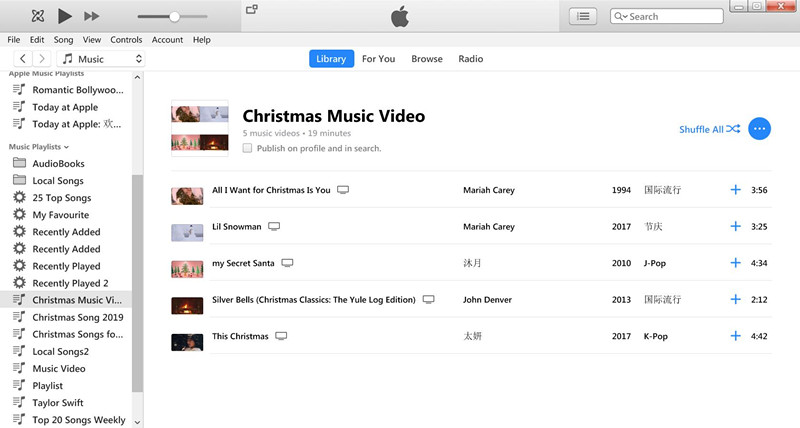
Trinn 2. Start Apple Music Converter på datamaskinen
Start UkeySoft Apple Music Converter og iTunes vil bli lansert automatisk, deretter lastes alle Apple Music-sanger, iTunes-lyd og iTunes M4V-videoer inkludert musikkvideo/TV-serier/filmer inn i konverteren.

Trinn 3. Velg M4V Video å trekke ut lyd fra
Klikk på den relevante spillelistekategorien og finn M4V-videofilene du vil trekke ut lyd fra. Du kan velge mer enn én M4V-videofil.
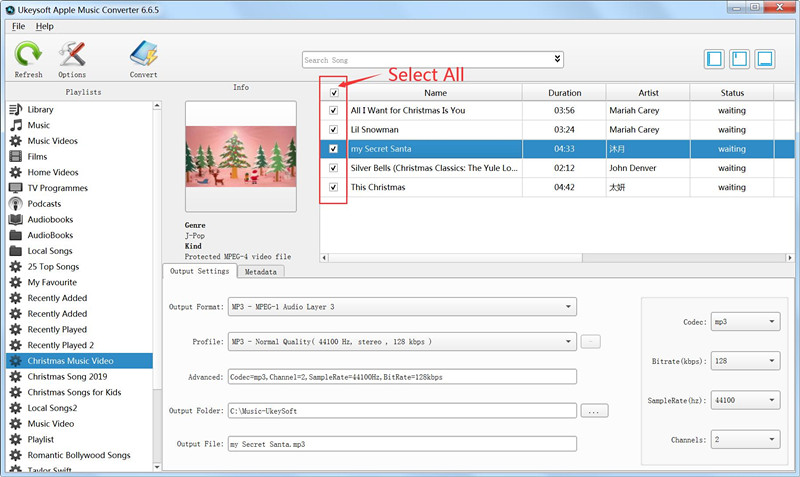
Tips: Hvis du ønsker å konvertere Apple Music til MP3, dens batch-konverteringsfunksjon lar deg konvertere så mange Apple Music-sanger du vil.
Trinn 4. Velg Output Audio Format - MP3, M4A, AAC, WAV, etc.
Etter å ha valgt iTunes M4V-videofilene, velg deretter et utdataformat nederst i hovedvinduet, programvaren støtter konvertere M4V-video til 9 utdataformater: MP3, M4A, WAV, AC3, AIFF, AU, FLAC, M4R og MKA, velg et utdataformat du ønsker.
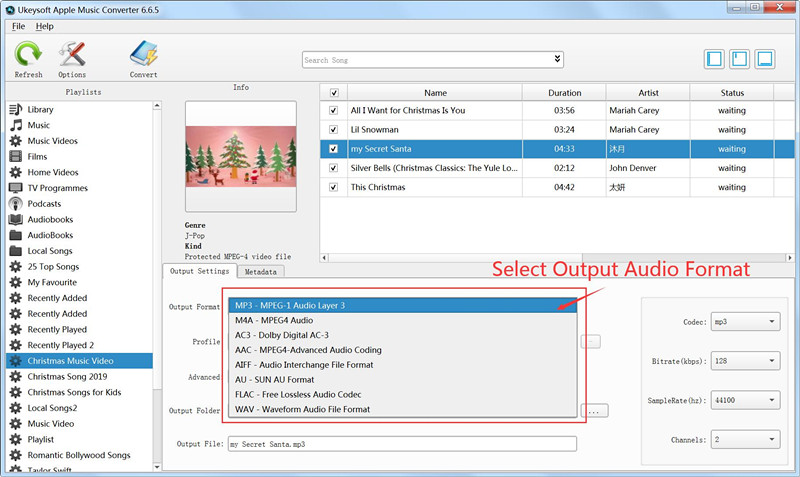
Tips: Hvis du vil tilpasse og lagre en profil du bruker ofte, klikker du Alternativer – Avanser for å angi parameterne og deretter lagre den med et unikt navn. Du kan også fjerne den.
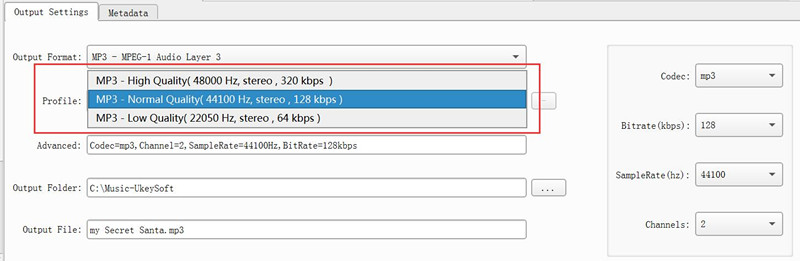
Trinn 5. Endre utdatafilnavn (valgfritt)
Du kan også endre det utpakkede lydnavnet som du vil. Velg et tilpasset format for utdatafilnavnet som kan inneholde tittel, artist, album. Du kan endre beløpet og rekkefølgen for å kombinere dem fritt.
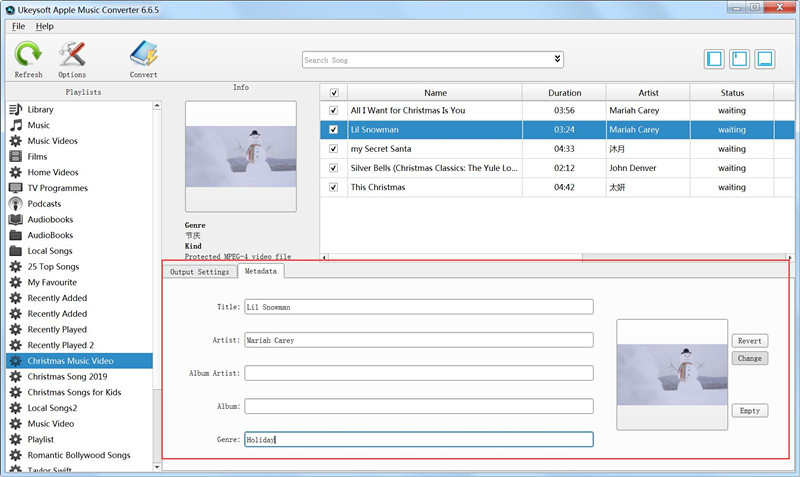
Du kan også velge å lagre ID-tagger og metadatainformasjon til MP3- og M4A-filer eller beholde kapittelinformasjon i de konverterte M4A-lydbøkene.
Trinn 6. Begynn å trekke ut lyd fra iTunes M4V Video
Det siste trinnet, bare klikk på "Konverter"-knappen begynner å trekke ut lyd fra iTunes M4V-videoer og lagre dem som MP3-lydformat.
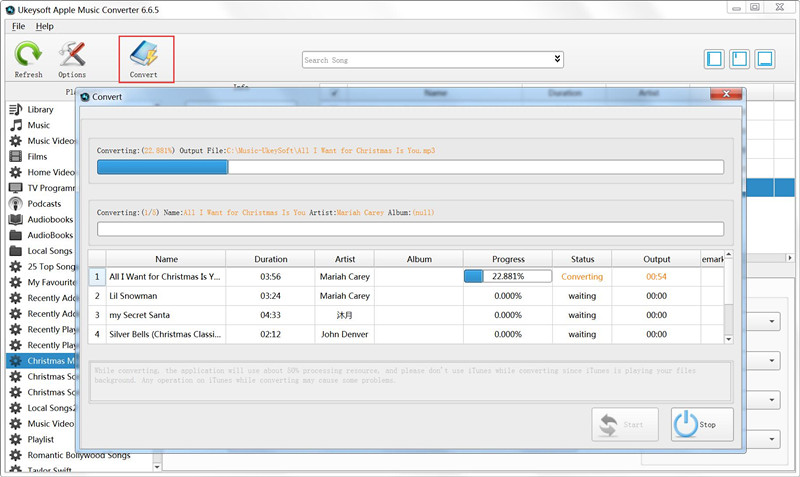
Merknader: Under konvertering spiller iTunes Apple Music-sporene i bakgrunnen (dempet), så du bør ikke bruke iTunes før konverteringen er fullført.
Etter at lyduttaket er fullført, kan du spille av den utpakkede iTunes-lyden din på hvilken som helst MP3-spiller, MP4-spiller, iPod Nano, Android-enhet eller hvilken som helst mobiltelefonmusikkspiller, eller legge til den utpakkede musikken/lyden til den opprettede videoen som bakgrunnsmusikk.
Spør: du må Logg inn før du kan kommentere.
Ingen konto ennå. Klikk her for å registrere.

Konverter Apple Music, iTunes M4P-sanger og lydbok til MP3, M4A, AAC, WAV, FLAC, etc.

Nyt trygt og fritt digitalt liv.
Utility
multimedia
Copyright © 2023 UkeySoft Software Inc. Alle rettigheter forbeholdt.
Ingen kommentar ennå. Si noe...